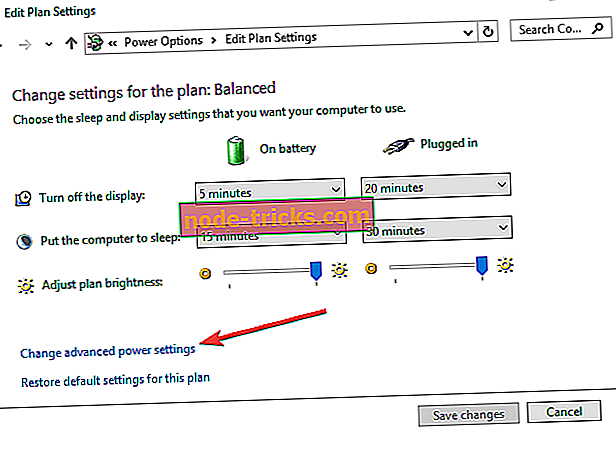Ką daryti, jei nešiojamas atsibunda nuo miego
Žmonės savo kompiuterius arba nešiojamus kompiuterius įjungia į miego režimą, kai jie yra toli, nes tai puikus būdas sutaupyti baterijos ar energijos. Tačiau kartais jūsų kompiuteris gali pabusti iš miego ar užmigdymo, be jokio vartotojo veiksmų.
Šiame straipsnyje mes išsamiai išanalizuosime šią problemą ir bandysime rasti sprendimą.

Kas sukelia „Windows“ nešiojamąjį kompiuterį pabusti iš miego?
Dažniausios nešiojamojo kompiuterio pabudimo priežastys yra išoriniai išoriniai įrenginiai, pvz., Išoriniai pelės įrenginiai arba net tinklo plokštė.
Be to, kai kuri programinė įranga paprastai planuoja atnaujinimus naktį arba kai jūsų kompiuteris veikia laukimo režimu, todėl kompiuteris gali pabusti.
Taigi, norėdami įsitikinti, kuris sprendimas yra geriausias, pirmiausia turite nustatyti, kaip jis atsibunda.
Tai galite padaryti įvesdami kelias komandų eilutes į komandų eilutę su administracinėmis teisėmis. Štai ką reikia padaryti:
- Vienu metu paspauskite „ Windows“ klavišą ir X ir pasirinkite komandų eilutę (administratorius)
- Komandų eilutėje įveskite šią eilutę ir paspauskite Enter:
- powercfg - lastwake
Ši komanda suteiks jums visą reikalingą informaciją apie paskutinį kompiuterio pabudimą. Pagal tipą pamatysite pabudimo priežastį. Tai gali būti įrenginys arba pabusti laikmatis, ir mes jums parodysime sprendimą abiem žemiau.
SPRENDIMAS: nešiojamasis kompiuteris atsibunda nuo miego
- Nustatykite šią problemą sukeliančius aparatūros elementus
- Išjungti budėjimo laikmačius
1 sprendimas. Prietaisas sukelia nešiojamąjį kompiuterį
Jei anksčiau nustatėte, kad įrenginys priverčia kompiuterį pabusti, tai tikriausiai yra klaviatūra ar pelė. Kadangi kalbame apie nešiojamuosius kompiuterius, tai tikriausiai yra išorinė pelė, nes mažai tikėtina, kad jutiklinė plokštė tai galėtų padaryti.
Tačiau, be išorinės pelės, tinklo kortelės taip pat gali sukelti netikėtą pažadinimą. Bet kuriuo atveju turėsite užkirsti kelią šiam įrenginiui pažadinti kompiuterį. Atlikite šiuos veiksmus:
- Dešiniuoju pelės klavišu spustelėkite Šis kompiuteris iš darbalaukio ir spustelėkite Ypatybės
- Kairiajame skydelyje eikite į „ Device Manager“
- Raskite įrenginį, kuris, jūsų manymu, yra jūsų kompiuterio pabudimas
- Dešiniuoju pelės klavišu spustelėkite jį ir eikite į Ypatybės
- Skirtuke „ Power Management“ (Energijos valdymas) panaikinkite žymės langelį Leisti šiam įrenginiui pažadinti kompiuterį

Apsaugokite aparatūrą nuo „Windows 10“ nešiojamojo kompiuterio
Ši užduotis taip pat gali būti atliekama su komandų eilute. Tai yra sudėtingesnis būdas, tačiau naudinga, jei pažadinimo funkcijos žymės langelis yra pilkas ir negalėsite jo pašalinti.
Taigi, naudokite komandų eilutę, kaip parodyta aukščiau, ir įveskite vieną iš šių eilučių:
- „powercfg -devicedisablewake“ [devicename]
- powercfg -deviceenablewake „[devicename]“
2 sprendimas - išjungti budėjimo laikmačius
Jei programa nori suplanuoti techninę priežiūrą arba taikyti naujausią naujinimą, paprastai Windows reikalauja, kad tam tikram laikui būtų nustatytas prabudimo laikmatis.
Jei jūsų kompiuteris būna pristabdytosios veiksenos režimu, šis laikmatis automatiškai sužadins. Tai gali būti naudinga funkcija iš pradžių, bet jei esate toli nuo kompiuterio, tai gali nutekėti daug energijos.
Norėdami pamatyti, kurie laikmačiai yra įjungti, atidarykite komandų eilutę ir įveskite šią eilutę:
- powercfg -waketimers
Jei pastebėsite programos, kurios laikmatis verčia kompiuterį pabusti, pavadinimą, galite atidaryti šią programą ir rankiniu būdu modifikuoti atnaujinimo tvarką.
Tačiau, jei negalite pastebėti programos arba yra įjungta daugiau nei vienas laikmatis, galite juos išjungti iš karto, atlikite šiuos nurodymus:
- Eikite į „Search“, įveskite powercfg.cpl ir atidarykite „ Power Options“
- Eikite į Keisti plano parametrus ir tada pakeiskite išplėstinius galios nustatymus
- Raskite „ Leisti pažadinimo laikmačius“, esantį „ Išplėstiniai nustatymai“, dešiniuoju pelės mygtuku spustelėkite jį ir pasirinkite Išjungti
Priklausomai nuo jūsų OS versijos, sekančios instrukcijos gali būti šiek tiek kitokios. Toliau pateikiami žingsniai, kurių reikia laikytis naujesnėse „Windows 10“ versijose, kad išjungtumėte laikmačius.
- Atidarykite Valdymo skydą ir spustelėkite Aparatūra ir garsas> Maitinimo parinktys
- Spustelėkite Keisti plano nustatymus> Keisti išplėstinius energijos nustatymus
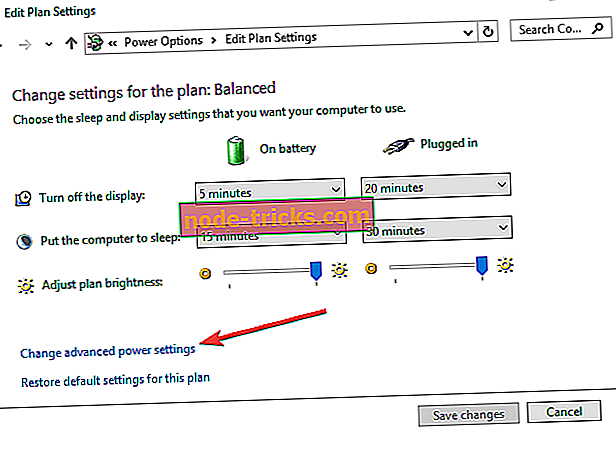
- Išskleiskite „Sleep“ ir „Allow wake timers“ ir išjunkite „On battery“ ir „Plugged in“
- Spustelėkite Taikyti.

Turėtumėte žinoti, kad šis procesas išjungs visus jūsų laikmačius. Jei turite kitą užduotį, kuri turi pabusti „Windows 10“ kompiuterį, gerai, ji nebebus.
Tačiau tai turėtų padaryti gudrybę ir, tikiuosi, jūsų kompiuteris nebus. Tai taip pat veiks, jei turite senesnę OS.
Jei problema išlieka, galite naudoti išsamų gedimų šalinimo vadovą, kaip išvengti, kad „Windows 10“ ar „Windows 8.1“ galėtų pabusti.
Dabar žinote, kodėl kompiuteris atsibunda iš miego ir kaip jį sustabdyti. Jei turite klausimų, parašykite juos žemiau esančiose pastabose.
Redaktoriaus pastaba: šis pranešimas iš pradžių buvo paskelbtas 2015 m. Liepos mėn. Ir nuo to laiko atnaujintas, kad būtų šviežumas ir tikslumas.